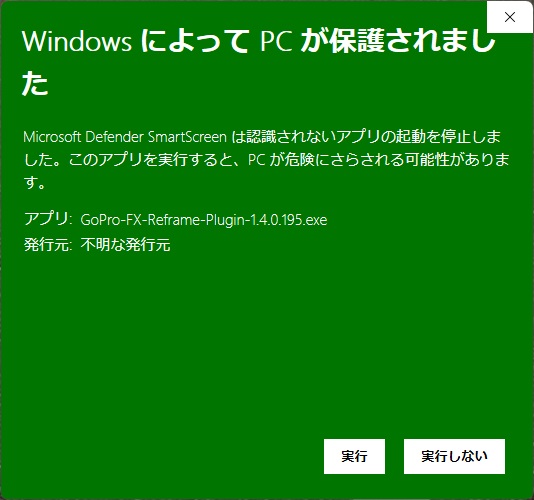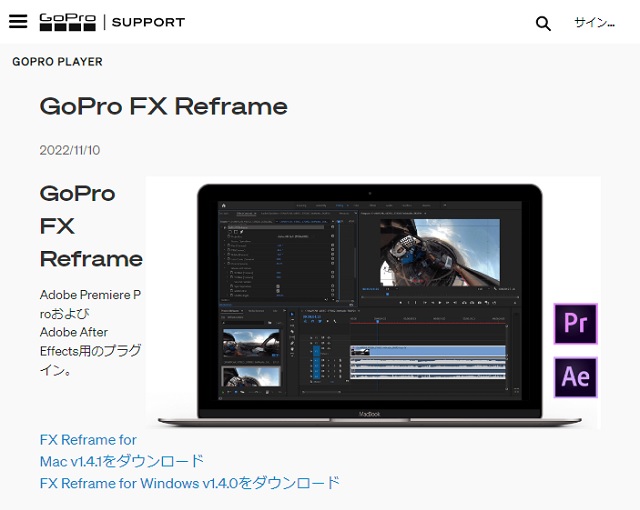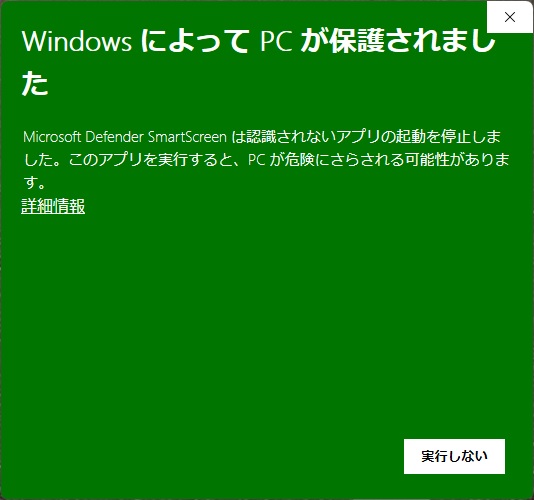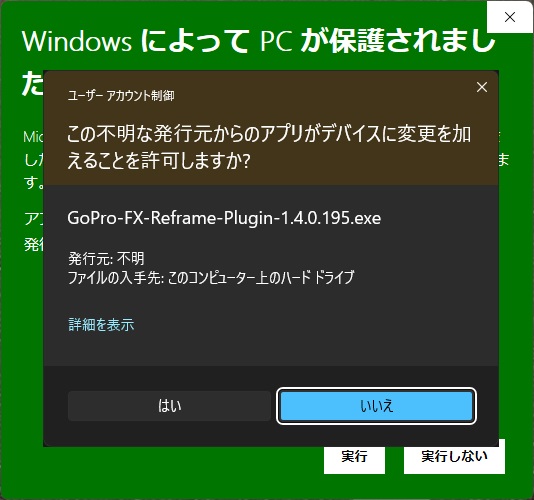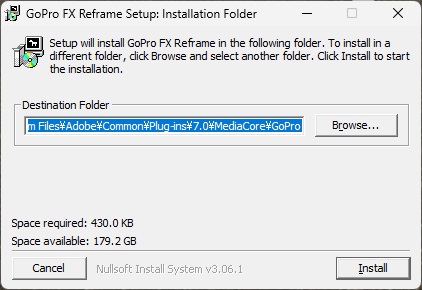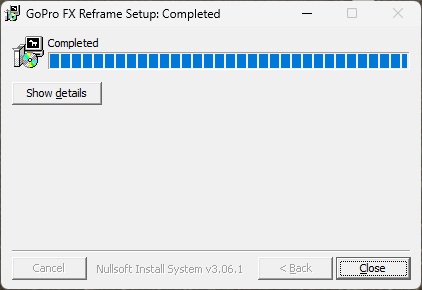アクションカムで記録されたファイルを、Premiere Proで読み込んで編集を行う場合に、キーフレームを設定しやすくするための「GoPro FX Reframeプラグイン」をインストール時に「WindowsによってPCが保護されました」メッセージが表示される場合の対処法です。
GoPro FX Reframeプラグイン
Insta360で撮影したデータの、キーフレームを設定する際には、GoPro FX Reframeプラグインが利用できます。
ただし、かなり古いプラグインなのでWindows11/10など最新のウィンドウズではインストール時に警告(注意)メッセージが表示されます。
PCが保護されました
Windows11/10の環境にプラグインをセットアップしようとすると「WindowsによってPCが保護されました」画面が表示される場合があります。
最新のウィンドウズではインストールプログラム(インストーラー)に発行元の署名が必要になるのですが、[GoPro FX Reframe プラグイン]のインストーラーには無署名なので警告が表示されてしまうのが原因です。
[詳細情報]リンクをクリックして[アプリ]がセットアップしようとしているファイル名なのを確認して[実行]をクリックします。
[ユーザー アカウント制御]画面が表示された場合には[はい]をクリックします。
[GoPro FX Reframeプラグイン]インストーラーが起動します。
インストーラーのメッセージに沿ってセットアップを続行します。
まとめ
Premiere Proで利用できる[GoPro FX Reframe]プラグインをセットアップする際に、インストーラーに発行元を証明する署名が設定されていないため、警告メッセージが表示されます。
[PCが保護されました]メッセージが表示された場合には、インストールプログラムのファイル名などが間違いないことを確認して手動で続行することでインストールを開始できます。
GoPro FX Reframeプラグインのインストールで警告メッセージが表示される際の参考になれば幸いです。
スポンサーリンク
最後までご覧いただき、ありがとうございます。